كيفية مشاركة الشاشة والدردشة الصوتية على Discord في نفس الوقت
لذلك ، كما أوضحنا بالفعل في مقال سابق ، من الممكن إجراء مكالمات صوتية ومرئية باستخدام Discord على أجهزة Windows 10 . الأداة أكثر من ذلك بكثير ، لكننا سنركز بشكل أساسي على إجراء المكالمات اليوم ثم النظر في الأشياء الأكثر تقدمًا في المستقبل.
كيفية مشاركة الشاشة(Screen Share) والدردشة الصوتية(Voice Chat) على Discord
حسنًا ، ما الذي تحتاجه قبل أن تتمكن من إجراء مكالمات باستخدام Discord ؟ حسنًا(Well) ، من الواضح أنه سيتعين عليك تنزيل Discord وتثبيته ثم إنشاء حساب. بمجرد تسجيل الدخول ، تأكد من أن لديك ميكروفون وكاميرا ويب عاملين.
كيفية إجراء مكالمة صوتية على Discord
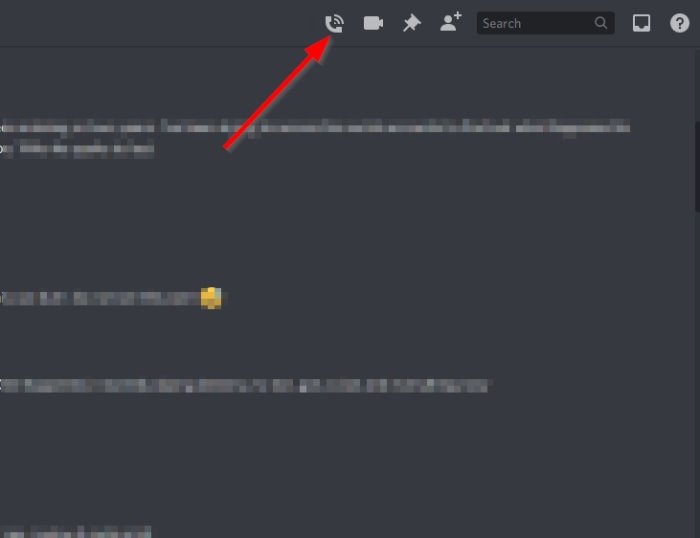
حسنًا(Okay) ، أول ما عليك القيام به هنا هو تحديد الشخص الذي تريد التحدث معه ، ثم النقر فوق رمز الهاتف لبدء المكالمة. انتظر(Wait) حتى يجيب الطرف الآخر واستمتع ببعض المرح. يمكنك أيضًا تحويل المكالمة إلى مكالمة فيديو بالنقر فوق زر الفيديو.
عندما يتعلق الأمر بإنهاء المكالمة ، ما عليك سوى النقر على زر قطع الاتصال الأحمر.(Disconnect)
كيفية إجراء مكالمة فيديو على Discord

بالنسبة لأولئك الذين يفضلون رؤية الشخص الذي يتحدثون معه ، بدلاً من تحديد رمز الهاتف ، انقر فوق رمز الفيديو بدلاً من ذلك. اجلس(Sit) وانتظر حتى يتصل الطرف الآخر. قم بإنهاء المكالمة بالضغط على الزر الأحمر نفسه.
كيفية مشاركة شاشتك على Discord
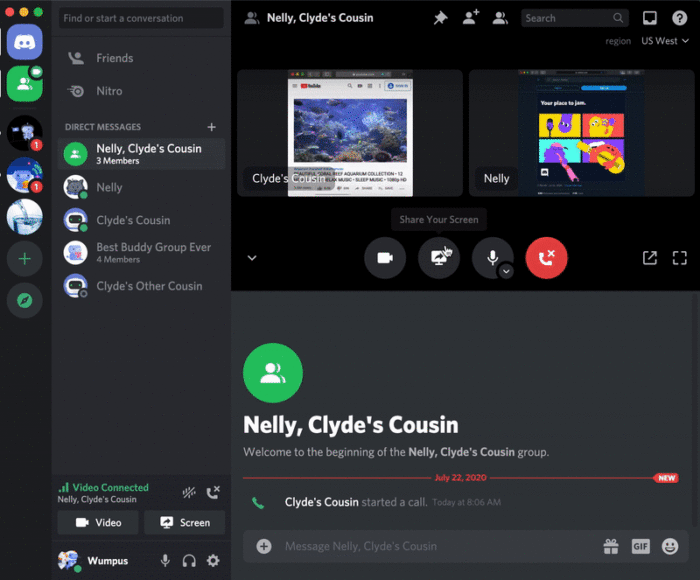
من المثير للدهشة أن الأشخاص في Discord أضافوا خيار مشاركة الشاشة إلى منصة الوسائط الاجتماعية ، وأنت تعرف ماذا؟ إنها تعمل. لتشغيله ، ستحتاج أولاً إلى إجراء مكالمة ، سواء كانت مكالمات صوتية أو مكالمات فيديو. اعرض الخطوات المذكورة أعلاه لمعرفة كيفية القيام بأي منها.
بمجرد تنشيط المكالمة ، انقر فوق زر مشاركة الشاشة للتحرك. يجب على الطرف الآخر قبول طلبك أولاً قبل أن يصبح نشطًا.
ضع(Bear) في اعتبارك أنه أثناء مشاركة شاشتك ، من الممكن إجراء بعض التغييرات. على سبيل المثال ، يمكنك تغيير الدقة مع معدل الإطارات. ما عليك سوى(Simply) النقر فوق السهم الموجود على أيقونة مشاركة الشاشة ، ثم تحديد معدل الإطارات والدقة المفضل لديك.
إذا كان لديك أي مشاكل ، فالرجاء ترك كلمة في قسم التعليقات.
اقرأ التالي(Read next) : كيفية إضافة Xbox Live و GitHub إلى Discord(How to add Xbox Live and GitHub to Discord) .
Related posts
يبدو Black Screen خلال Screen Share في Discord على Windows 11/10
كيفية Screen Share على Discord من Desktop or Smartphone
Discord Screen Share Audio لا يعمل على Windows 11/10
Discord عبارة عن Voice & Text Chat app مجانية للاعبين
كيفية Share Screen على Discord؟ (2021)
Fix Discord Images لا تحميل على الكمبيوتر
كيفية إيقاف مشكلات الصوت الروبوتية عند الخلاف
كيفية إصلاح مشكلة شاشة Discord السوداء
Discord Hotkeys and Keyboard Shortcuts ل Windows 10 وماوس
Fix أنت تجري معدل محدود Discord error على Windows PC
Discord Overlay لا يعمل في Windows 10: كيفية إصلاحه
كيفية إنشاء Group في Telegram واستخدام Voice Chat feature
مشاركة شاشة الخلاف لا تعمل؟ 6 طرق لإصلاح
فشل Fix في توصيل Spotify account إلى Discord
Discord Commands List (الأكثر فائدة Chat and Bot Commands)
كيفية إصلاح Discord Invite Invalid error
كيفية حذف رسائل مباشرة أو متعددة على Discord
أفضل 10 تطبيقات دردشة صوتية للاعبين عبر الإنترنت
كيفية الحد Discord CPU usage في Windows 10
كيفية جعل قناة Role حصرية على Discord
